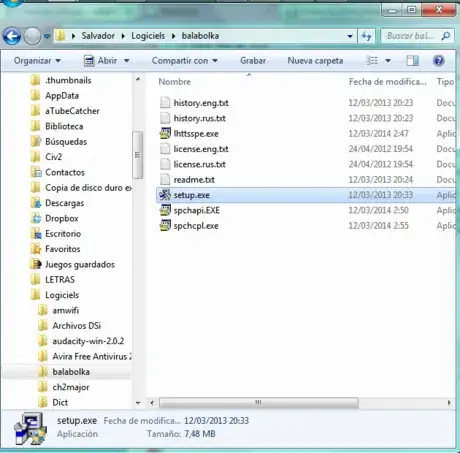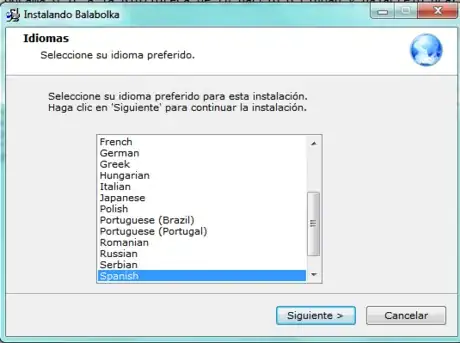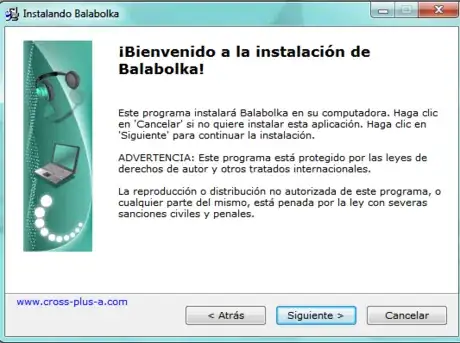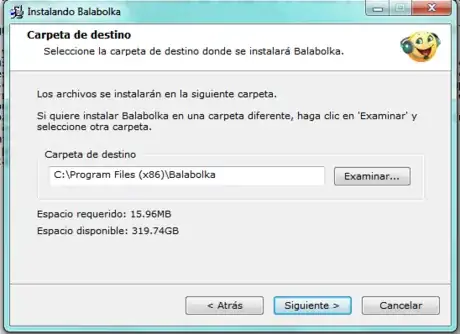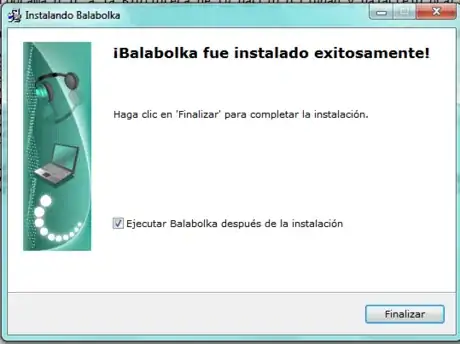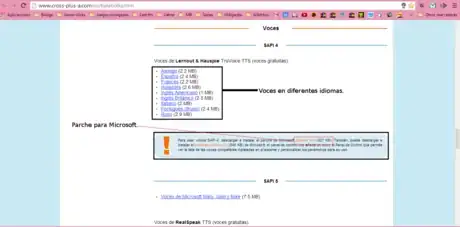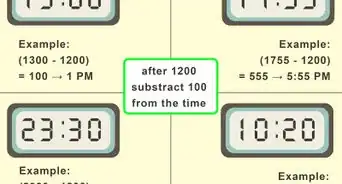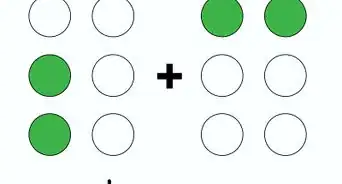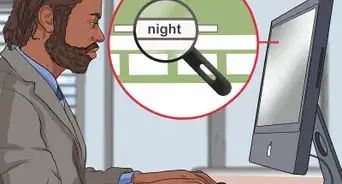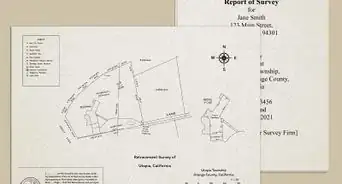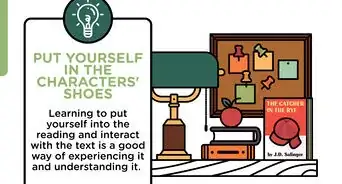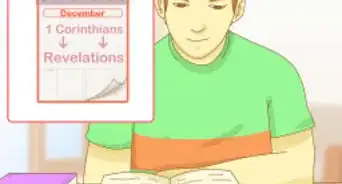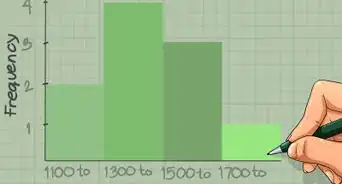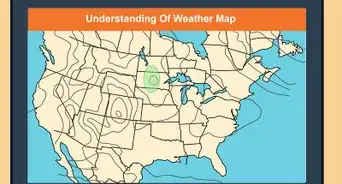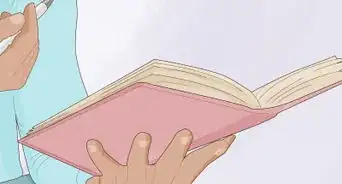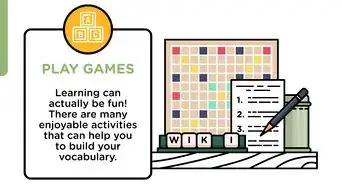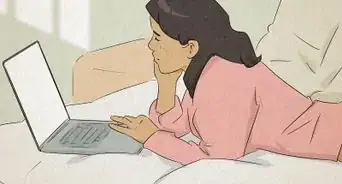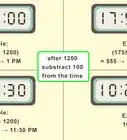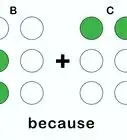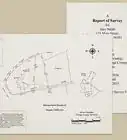wikiHow es un "wiki", lo que significa que muchos de nuestros artículos están escritos por varios autores. Para crear este artículo, autores voluntarios han trabajado para editarlo y mejorarlo con el tiempo.
Este artículo ha sido visto 21 895 veces.
¿Estás insatisfecho con tu nivel de lecturas? ¿Necesitas oír tus lecciones mientras las lees para aprendértelas mejor? Con la aplicación Balabolka podrás hacer esas dos cosas y todo lo que se te ocurra pero primero debes ir paso a paso así que prepara tu ordenador y tu conexión a Internet.
El programa no necesita estar conectado a Internet por lo que si no dispones de conexión en tu casa siempre puedes pedirle a un amigo que te baje el programa o ir a la biblioteca de tu barrio o ciudad y bajártelo gratis si en tu biblioteca ofrecen servicio gratuito de Internet —el programa en sí es gratuito (freeware) o sea que no tendrás problemas para descargarlo de la biblioteca si eso te preocupa—.
Pasos
Parte 1
Parte 1 de 3:Descarga e instala
-
1Conéctate a Internet y accede a la siguiente página:
- http://www.cross-plus-a.com/es/balabolka.htm —en este caso el programa es la versión en español—.
-
2Busca el enlace Descargar Balabolka y haz clic en él. Dependiendo de tu navegador te aparecerá una ventana de diálogo u otra. Asegúrate de descargarlo en una carpeta a la que puedas acceder fácilmente, por ejemplo, puedes decargarlo en el Escritorio, instalarlo y luego borrarlo o pasarlo a un pendrive si estás en la biblioteca —en este caso asegúrate también de que el ordenador dispone de USB y que puedes utilizarlo correctamente—.
-
3Localiza el archivo Balabolka.zip. y extráelo en la carpeta Balabolka —que deberás crear tú—. Si lo abres debe de contener los archivos que aparecen en la imagen.
-
4Haz clic sobre el archivo para instalarlo.
- Escoge el idioma que prefieras.
- Continúa con la instalación haciendo clic en Siguiente.
- Elige la carpeta de destino —Examinar— o deja la que viene por defecto, en cualquier caso cuando termines haz clic en Siguiente.
- Define si quieres que se instale un icono de acceso directo sobre el Escritorio. Haz clic en Siguiente.
- Deja al programa que instale los archivos necesarios.
- Decide si quieres abrir el programa justo después de terminar la instalación o por el contrario prefieres abrirlo tú mismo y termina la instalación haciendo clic en Siguiente.
Parte 2
Parte 2 de 3:Configura Balabolka
-
1Abre Balabolka, aparecerá como en la imagen.
- La enorme ventana que aparece en blanco es la Ventana de texto. Escribe un texto o palabra de tu elección en la Ventana de texto.
- Configura las voces a tu elección. Puedes ponerla más grave o más aguda, o hacer que lea más rápido o despacio o más alto o más bajo.
- No te preocupes si la voz que has elegido suena muy metálica pues en el siguiente paso aprenderás a instalar otras voces.
- Copia el texto que quieras que Balabolka lea puede ser un libro en formato .doc o .txt.
Consejos
- La voz que viene por defecto en español es muy metálica y no suele gustar así que instala una de la voces SAPI4. Para ello es muy importante que instales primero la voz y el parche y luego instales el programa, si no, corres el riesgo de que no reconozca la voz. También puedes reinstalar el programa una vez que lo hayas instalado, pero acuérdate de desinstalarlo primero desde Panel de control. Reinicia si fuera necesario.
- Otra solución al problema anterior es instalar Balabolka, instalar el parche y la voz y reinstalar Balabolka. El problema de esto es que es temporal, es decir, luego de cerrar el programa y abrirlo tienes que repetir el proceso para que reconozca otra vez la voz. Instala la voz y el parche y reinstala Balabolka de nuevo.
- El archivo SAPI4 en español es: lhttsspe.exe; y el parche: spchapi.EXE, por si no los encuentras en tu ordenador.
- Si tienes una conexión de banda ancha puedes optar por una de las voces SAPI5 o una comercial de pago.
- El programa es muy configurable y tienes cientos de opciones, algunos controles son intuitivos pero otros necesitan de ensayo y error para que los domines, debido a que el programa tiene muchos controles lo mejor es que pruebes y busques para que modifiques el programa a tu gusto. Si te apetece puedes crear otros tutoriales para Balabolka y subirlos a wikiHow.
- Si quieres cambiar la fuente y el color del texto ve al menú Ver/Fuentes y colores. También puedes cambiarle la piel o la apariencia desde el mismo menú, entonces ve a /Apariencia.